Use el control Entrada de dirección para introducir direcciones fácilmente
Introducir direcciones puede ser frustrante y propenso a errores, especialmente en aplicaciones móviles. Use el control Entrada de dirección para facilitar la introducción de dirección. El control utiliza lógica difusa para sugerir posibles coincidencias a medida que escribe. Seleccione la que desee para introducir rápida y fácilmente una dirección precisa.
El control devuelve la dirección como datos estructurados. Su aplicación puede extraer información como ciudad, calle, municipio e incluso coordenadas de latitud y longitud. Los datos están en un formato comprensible para muchos entornos locales y formatos de direcciones internacionales.
Requisitos previos
Antes de poder usar el control en sus aplicaciones, debe habilitar los servicios geoespaciales para el entorno. Asegúrese de que también revisa los requisitos previos para el uso de controles geoespaciales. Consulte Tabla de privacidad y seguridad para obtener más detalles sobre el uso de datos del control de entrada de direcciones.
Agregue un control Entrada de dirección a su aplicación
Con la aplicación abierta para editar en Power Apps Studio:
- Abra la pestaña Insertar y expanda Entrada.
- Seleccione Entrada de dirección para poner un cuadro de texto de entrada de dirección en la pantalla de la aplicación o arrastre el control a la pantalla para colocarlo con más precisión. Debe ingresar al menos tres caracteres, incluido un número para el control Entrada de dirección.
Establecimiento de una radio de búsqueda predeterminado
De forma predeterminada, el control buscará alrededor de la ubicación del usuario. Puede refinar el área de búsqueda predeterminada para ayudar a reducir los resultados iniciales.
- En el control Entrada de dirección, en la pestaña Propiedades, active la propiedad Buscar dentro del radio.
- Introduzca una longitud, latitud y radio en metros.
El control comenzará a buscar en la latitud y longitud dada, hasta la distancia especificada.
Usar el control Mapa con el control Entrada de dirección
Puede agregar un botón a su aplicación para guardar las direcciones ingresadas como una recopilación de datos. Entonces puede recuperar estas direcciones y mostrarlas en el control Mapa.
Agregar un control Mapa y un control Entrada de dirección a su aplicación.
Inserte y coloque un control Botón.
Cambie la propiedad OnSelect del control del botón a lo siguiente: (Sugerencia: copie la fórmula y péguela en la barra de fórmulas o en la pestaña de propiedades Avanzadas, lo que prefiera).
Introduzca una longitud, latitud y radio (en metros).
El control comenzará a buscar en la latitud y longitud, hasta la distancia especificada en el campo de radio.
If(IsBlank(AddressInput1.SearchResultJson), "", Collect(locations, {Latitude: AddressInput1.SelectedLatitude, Longitude: AddressInput1.SelectedLongitude}))La fórmula guarda la latitud y longitud actuales en una colección llamada ubicaciones, siempre que los resultados de búsqueda no estén en blanco.
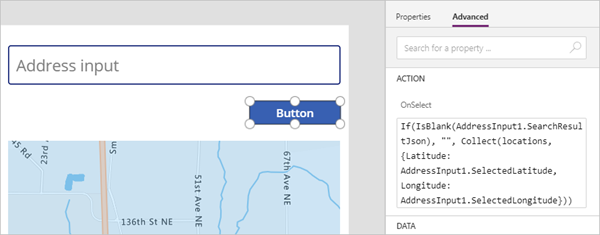
Seleccione el control de mapa. Cambie sus propiedades del modo siguiente:
Nombre de la propiedad Valor Donde Elementos "Ubicaciones" Pestaña Propiedades ItemsLatitudes "Latitud" Pestaña Avanzado ItemsLongitudes "Longitud" Pestaña Avanzado
Cuando el usuario selecciona el botón, el resultado del control Entrada de dirección se agrega al mapa como un nuevo anclaje.
Propiedades
Cambie el comportamiento y la apariencia del control Entrada de dirección usando propiedades. Algunas propiedades solo están disponibles en la pestaña Avanzadas.
| Propiedad | Descripción | Tipo | Pestaña |
|---|---|---|---|
| Predeterminada | Establece el valor inicial del control. | String | Propiedades; Avanzado: Predetermiando |
| Texto de sugerencia | Establece la sugerencia que aparece en el control antes de que el usuario introduzca texto. | String | Propiedades; Avanzadas: HintText |
| Fuente | Establece el nombre de la familia de fuentes utilizadas para el texto del control. | Lista desplegable | Propiedades; Avanzadas: Font |
| Tamaño de fuente | Establece el tamaño del texto del control. | Número de punto flotante | Propiedades; Avanzadas: FontSize |
| Grosor de fuente | Establece el grosor del texto de un control: Negrita, Más claro, Normal o Seminegrita. | Lista desplegable | Propiedades; Avanzadas: FontWeight |
| Alineación del texto | Establece la alineación horizontal del control de texto, ya sea Centrar, Justificar, Izquierda o Derecha. | Lista desplegable | Propiedades; Avanzadas: TextAlignment |
| Alto de línea | Establece la distancia vertical entre líneas de texto en el control. | Número de punto flotante | Propiedades; Avanzadas: LineHeight |
| Modo de presentación | Determina si el control permite entradas de usuario (Edit), solo muestra datos (View) o si está deshabilitado (Disabled). | Lista desplegable | Propiedades; Avanzadas: DisplayMode |
| Estilo de fuente | Establece el estilo del control de texto, ya sea Cursiva, Subrayar, Tachado o ninguno. | Lista desplegable | Propiedades; Avanzadas: Cursiva, Subrayar, Tachado |
| Límite de resultado de la búsqueda | Establece el número de direcciones sugeridas que muestra el control. | Número entero | Propiedades; Avanzadas: SearchResultLimit |
| Buscar dentro del radio | Determina si el control debe sugerir direcciones dentro del Radio de la Latitud y Longitud. | Booleana | Propiedades; Avanzadas: SearchWithinRadius |
| Latitud | Establece la coordenada de latitud del punto central utilizado para las sugerencias de dirección. Requiere que Buscar dentro del radio esté habilitado. | Número de punto flotante de -90 a 90 | Propiedades; Avanzadas: Latitude |
| Longitud | Establece la coordenada de longitud del punto central utilizado para las sugerencias de dirección. Requiere que Buscar dentro del radio esté habilitado. | Número de punto flotante de -180 a 180 | Propiedades; Avanzadas: Longitude |
| Radio | Establece el radio, en metros, alrededor de Latitud y Longitud para restringir sugerencias de dirección. Requiere que Buscar dentro del radio esté habilitado. | Número de punto flotante | Propiedades; Avanzadas: Radius |
| Lenguaje | Establece el idioma en el que se devuelven las sugerencias de dirección. | Cadena | Propiedades; Avanzadas: Language |
| País o región establecido | Identifica una lista de países o regiones separados por comas para restringir las sugerencias de direcciones, en formato ISO 3166 alfa-2; por ejemplo, EE. UU., CA, MX. | Cadena | Propiedades; Avanzadas: CountrySet |
| Visible | Muestra u oculta el control. | Booleana | Propiedades; Avanzadas: Visible |
| Relleno superior | Establece la distancia entre el control de texto y la parte superior del control. | Número de punto flotante | Propiedades; Avanzadas: PaddingTop |
| Relleno inferior | Establece la distancia entre el control de texto y la parte inferior del control. | Número de punto flotante | Propiedades; Avanzadas: PaddingBottom |
| Relleno izquierdo | Establece la distancia entre el control de texto y el borde izquierdo del control. | Número de punto flotante | Propiedades; Avanzadas: PaddingLeft |
| Relleno derecho | Establece la distancia entre el control de texto y el borde derecho del control. | Número de punto flotante | Propiedades; Avanzadas: PaddingRight |
| Posición | Coloca la esquina superior izquierda del control en las coordenadas de pantalla especificadas en X e Y. | Número entero | Propiedades; Avanzadas: X, Y |
| Tamaño | Determina el tamaño del control utilizando los valores de píxel proporcionados en Width y Height. | Número entero | propiedades; Avanzada: Width, Height |
| Radio de borde | Determina el radio de la esquina del borde del control. | Número de punto flotante | Propiedades; Avanzadas: BorderRadius |
| Color | Establece el color del control de texto y el fondo del control. | No aplicable | Propiedades; Avanzadas: FillColor, TextColor |
| Borde | Determina el estilo, el ancho y el color del borde del control. | No aplicable | Propiedades; Avanzadas: BorderStyle, BorderThickness, BorderColor |
| Índice de tabulación | Especifica el orden en que se selecciona el control si el usuario navega por la aplicación con la tecla Tabulador. | Número entero | Propiedades; Avanzadas: TabIndex |
| Información sobre herramientas | Determina el texto que se muestra cuando el usuario pasa el cursor sobre un control. | Cadena | Propiedades; Avanzadas: Tooltip |
| Color de desplazamiento | Establece los colores del texto del control, el fondo del control y el borde del control cuando pasa el puntero del ratón por él. | No aplicable | Propiedades; Avanzadas: HoverFontColor, HoverFillColor, HoverBorderColor |
| Color deshabilitado | Establece los colores del texto del control, el fondo del control y el borde del control si DisplayMode es Disabled. | No aplicable | Propiedades; Avanzadas: DisabledFontColor, DisabledFillColor, DisabledBorderColor |
| Color pulsado | Establece los colores del texto del control, el fondo del control y el borde del control cuando el usuario selecciona el control. | No aplicable | Propiedades; Avanzadas: PressedFontColor, PressedFillColor, PressedBorderColor |
| ContentLanguage | Determina el idioma para mostrar del control, si es diferente del idioma utilizado en la aplicación. | String | Avanzado |
| OnAddressSelect | Contiene código que se ejecuta cuando el usuario selecciona una dirección sugerida. | Evento | Avanzado |
| OnChange | Contiene código que se ejecuta cuando se cambia la propiedad de un control. | Evento | Avanzado |
Propiedades de salida
Otras propiedades pasan a estar disponibles cuando un usuario interactúa con un control Entrada de dirección. Puede utilizar estas propiedades de salida en otros controles o para personalizar la experiencia de la aplicación.
| Propiedad | Descripción |
|---|---|
| UserInput | El Texto que el usuario ha escrito en el cuadro de entrada |
| SelectedLatitude | La latitud de la dirección seleccionada por el usuario |
| SelectedLongitude | La longitud de la dirección seleccionada por el usuario |
| SearchResultJson | Resultado de la búsqueda según UserInput que se muestra como una cadena en formato JSON |
| FreeformAddress | La dirección seleccionada por el usuario de la lista de direcciones sugeridas |
| LocalName | El nombre de un área geográfica o localidad que agrupa varios objetos direccionables para fines de direccionamiento, sin ser una unidad administrativa |
| PostalCode | El código postal |
| ExtendedPostalCode | El código postal extendido |
| CountryCode | Código de país |
| Country | El nombre del país o región |
| CountryCodeISO3 | El código de país en formato ISO alfa-3 |
| CountrySubdivisionName | Nombre de subdivisión de país o región |
| StreetName | Nombre de calle |
| StreetNumber | Número de calle |
| Municipality | El municipio |
| MunicipalitySubdivision | Subdivisión de municipio |
| CountryTertiarySubdivision | Subdivisión terciaria del país o región |
| CountrySecondarySubdivision | Subdivisión secundaria del país o región |
| CountrySubdivision | Subdivisión de país o región |
Otros controles geoespaciales
Para visualizar e interpretar datos de ubicación, use el control mapa interactivo.
Nota
¿Puede indicarnos sus preferencias de idioma de documentación? Realice una breve encuesta. (tenga en cuenta que esta encuesta está en inglés)
La encuesta durará unos siete minutos. No se recopilan datos personales (declaración de privacidad).